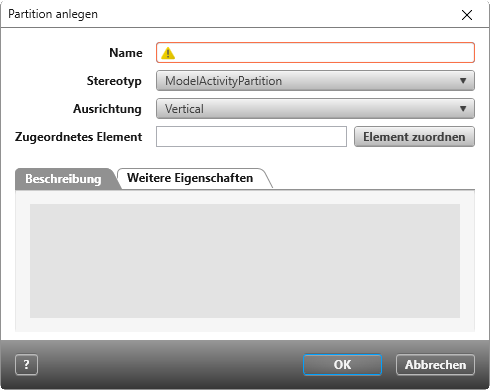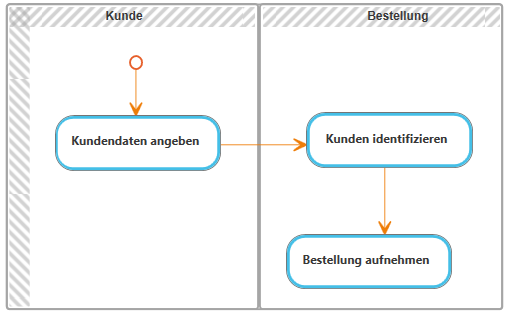Der Dialog „Partition anlegen“
Eine Partition gliedert das Diagramm in Verantwortungsbereiche und gruppiert Aktionen. Die Größe des Bereichs legen Sie durch Ziehen bei gedrückter Maustaste fest. Sie werden im Diagramm durch vertikale oder horizontale Bereiche (Ausrichtung) visualisiert, die mit dem Namen der Partition überschrieben sind. Partitionen können geschachtelt sein. Eine Aktion kann mehreren Partitionen zugeordnet werden.
Name Tragen Sie den Namen der Partition ein. Der eingegebene Name wird im Kopf der Partition angezeigt.
Stereotyp Über das Dropdown-Menü ändern Sie den Stereotypen der Beziehung. Der Standard-Stereotyp ist ModelActivityPartition.
Ausrichtung Bestimmt die Ausrichtung der dargestellten Partition. Eine Partition kann senkrecht oder waagerecht ausgerichtet werden.
Zugeordnetes Element Hier wird die aktuelle Zuordnung der Partition zu einem Modellelement ausgewiesen. Über die Schaltfläche Element zuordnen können Sie das Modellelement, das Sie der Partition zuordnen möchten, auswählen.
Die Registerkarte „Beschreibung“
Auf der Registerkarte finden Sie Platz für eigene Bemerkungen.
Die Registerkarte „Weitere Eigenschaften“
Hat der gewählte Stereotyp sog. benutzerdefinierte Eigenschaften, können Sie hier Werte für diese Eigenschaften festlegen.